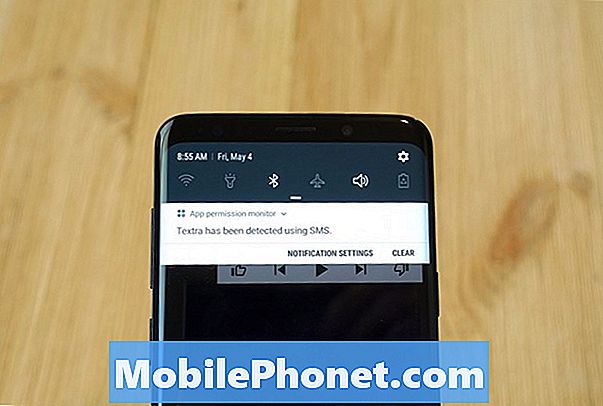Conţinut
- Eroarea „Din păcate, Internetul s-a oprit” apare aleatoriu în timpul navigării
- Apare eroarea „Din păcate, Internetul s-a oprit” la lansarea aplicației
Mesajul de eroare „Din păcate, Internetul s-a oprit” de pe Samsung Galaxy S7 (# GalaxyS7) se referă la aplicația Internet, care este browserul web implicit, și nu la conectivitatea la internet, deși acesta din urmă poate juca și un rol de ce eroarea apare mesajul.
Eroarea „Din păcate, Internetul s-a oprit” apare aleatoriu în timpul navigării
Aceasta este problema tipică de blocare a aplicației. Aplicația se deschide în mod normal, dar după un timp, în timp ce o utilizați, fie se va închide forțat singură, ducându-vă înapoi la ecranul de pornire, fie închizându-vă, lăsându-vă mesajul de eroare „Din păcate, Internetul s-a oprit”. Mai jos este problema trimisă de unul dintre cititorii noștri care a întâmpinat o astfel de problemă. Citiți-l pentru a afla mai multe despre asta ...
Problemă: Bună băieți! Apreciez ceea ce faceți și sunt foarte recunoscător că vă dedicați timpul pentru a vă ajuta cititorii. Acestea fiind spuse, am o problemă proprie și este cu aplicația Internet. Când îl folosesc, se lansează bine, dar ulterior, indiferent de site-ul pe care mă aflu, aplicația se închide singură și afișează eroarea „Din păcate, Internetul s-a oprit”. Uneori pur și simplu se închide fără nicio eroare. Nu sunt sigur ce s-a întâmplat, dar cred că a început după o actualizare recentă. Cum pot remedia problema? Vă mulțumesc baieti!
Răspuns: S-ar putea să fie doar o problemă simplă cu aplicația însăși, deci de aici începem soluționarea problemelor. Deoarece eroarea menționează în mod specific aplicația Internet, vom încerca să o depanăm.Apoi, vom încerca să depanăm firmware-ul în cazul în care primul pas eșuează.
Pasul 1: Resetați aplicația Internet
Termenul de resetare este mai mult decât simpla readucere a aplicației la setările implicite, dar trebuie să ștergem și toate fișierele asociate cu aceasta care ar fi putut fi corupte. Iată cum resetați aplicația Internet:
- Din ecranul de pornire, atingeți pictograma aplicației.
- Atingeți Setări.
- Atingeți Aplicații și Manager aplicații.
- Glisați la fila TOATE.
- Găsiți și atingeți Internet.
- Atingeți mai întâi butonul Închidere forțată.
- Atingeți stocare.
- Atingeți Ștergeți memoria cache și Ștergeți datele, Ștergeți.
Deși repornirea nu este necesară, cred că ar fi mai bine dacă faceți doar pentru a reîmprospăta memoria telefonului. După aceea, încercați să deschideți din nou aplicația și continuați să o utilizați pentru a vedea dacă se blochează în continuare și dacă se întâmplă în continuare, faceți pasul următor.
Pasul 2: Reporniți S7 în modul sigur
Da, Internetul este de fapt o aplicație preinstalată, dar mai des, aplicațiile terță parte le folosesc pe cele preinstalate pentru a rula unele dintre serviciile lor. Există șansa ca o aplicație terță parte să cauzeze problema, dar trebuie să analizăm mai departe pentru a afla mai multe. Acestea fiind spuse, izolează problema punând dispozitivul în stare de diagnostic sau pornind-l în modul sigur. Iată cum…
- Țineți apăsată tasta de pornire.
- Când apare logo-ul Samsung Galaxy S7, eliberați tasta de pornire și țineți imediat apăsată tasta de reducere a volumului.
- Continuați să țineți tasta de reducere a volumului până când termină repornirea.
- Când apare „Mod sigur” pe ecran, eliberați imediat tasta de reducere a volumului.
În modul sigur, deschideți browserul web și vedeți dacă acesta se blochează, deoarece, dacă da, s-ar putea să ne uităm la o posibilă problemă de firmware. În caz contrar, încercați să găsiți aplicații terță parte care ar putea utiliza aplicația Internet; începeți căutarea cu alte browsere web sau aplicații care apelează la aplicație la deschiderea hyperlinkurilor și dezinstalați-le.
Pasul 3: Ștergeți memoria cache a sistemului
Când ați pornit telefonul pentru prima dată după ce l-ați cumpărat, Android a creat cache-uri pentru aplicații, servicii și pentru sistemul în sine. De-a lungul timpului, aceste cache-uri se corup, dar sistemul le-ar continua să le folosească, astfel încât pot apărea astfel de probleme. Soluția imediată ar fi ștergerea cache-ului de sistem, dar întrucât nu am putut accesa și șterge fiecare fișier, trebuie să ștergem întregul director în care sunt salvate toate.
Nu vă faceți griji, însă, deoarece niciuna dintre datele sau fișierele dvs. nu va fi ștearsă și că sistemul va crea o nouă memorie cache după repornirea telefonului. Iată cum o faci ...
- Opriți telefonul.
- Apăsați și mențineți apăsate tastele Acasă și Volum sus, apoi apăsați și mențineți apăsată tasta de pornire.
- Când Samsung Galaxy S7 apare pe ecran, eliberați tasta de pornire, dar continuați să țineți apăsată tasta Acasă și de creștere a volumului.
- Când se afișează sigla Android, puteți elibera ambele taste și puteți lăsa telefonul în funcție de aproximativ 30 până la 60 de secunde.
- Folosind tasta de reducere a volumului, navigați prin opțiuni și evidențiați „ștergeți partiția cache”.
- Odată evidențiat, puteți apăsa tasta de pornire pentru ao selecta.
- Acum evidențiați opțiunea „Da” folosind tasta de reducere a volumului și apăsați butonul de pornire pentru a o selecta.
- Așteptați până când telefonul dvs. a terminat ștergerea partiției cache. După finalizare, evidențiați „Reporniți sistemul acum” și apăsați tasta de pornire.
- Telefonul va reporni acum mai mult decât de obicei.
Pasul 4: Resetați-vă Galaxy S7
Înțeleg că mesajul de eroare este o problemă minoră, dar când persistă după ce ștergeți partiția cache, nu aveți altă opțiune decât să copiați fișierele și datele și să efectuați resetarea master.
- Opriți Samsung Galaxy S7.
- Apăsați și mențineți apăsate tastele Acasă și Volum sus, apoi apăsați și mențineți apăsată tasta de pornire. NOTĂ: Nu contează cât timp apăsați și țineți apăsate tastele Acasă și Volum, nu va afecta telefonul, dar până când apăsați și țineți apăsată tasta de pornire, atunci telefonul începe să răspundă.
- Când Samsung Galaxy S7 apare pe ecran, eliberați tasta de pornire, dar continuați să țineți apăsată tasta Acasă și de creștere a volumului.
- Când se afișează sigla Android, puteți elibera ambele taste și puteți lăsa telefonul în funcție de aproximativ 30 până la 60 de secunde. NOTĂ: Mesajul „Instalarea actualizării sistemului” poate apărea pe ecran timp de câteva secunde înainte de a afișa meniul de recuperare a sistemului Android. Aceasta este doar prima fază a întregului proces.
- Folosind tasta de reducere a volumului, navigați prin opțiuni și evidențiați „ștergeți datele / resetarea din fabrică”.
- Odată evidențiat, puteți apăsa tasta de pornire pentru ao selecta.
- Acum evidențiați opțiunea „Da - ștergeți toate datele utilizatorului” folosind tasta de reducere a volumului și apăsați butonul de pornire pentru a o selecta.
- Așteptați până când telefonul dvs. este terminat pentru a efectua resetarea generală. După finalizare, evidențiați „Reporniți sistemul acum” și apăsați tasta de pornire.
- Telefonul va reporni acum mai mult decât de obicei.
Apare eroarea „Din păcate, Internetul s-a oprit” la lansarea aplicației
Problemă: Bună ziua, am actualizat sistemul de operare al Galaxy S7 zilele trecute și funcționează excelent în ultimele zile. Dar chiar în această dimineață a început problema în care nu mai pot naviga pe niciun site din aplicația mea de internet, deoarece va apărea un mesaj pe ecran care spune „Internetul a încetat să funcționeze”. Îmi repornesc telefonul de mai multe ori, dar mesajul încă se afișează pe ecran. Aveți sugestii cum să remediați această problemă? - Josh
Soluţie: Bună Josh, datorită actualizării sistemului pe care ați făcut-o pe dispozitivul dvs., este posibil ca aplicația sau firmware-ul în sine să fie corupte și acesta ar putea fi motivul pentru care apare eroarea. Procedurile de mai jos vă pot ajuta să determinați cauza, precum și soluționarea problemei.
Pasul 1: ștergeți memoria cache și datele aplicației Internet
Prin această procedură, readuceți aplicația la setările sale implicite, deci dacă problema este cauzată de date sau cache deteriorate, atunci această procedură o poate remedia.
- Din ecranul de pornire, atingeți pictograma aplicației.
- Atingeți Setări.
- Atingeți Aplicații și Manager aplicații.
- Glisați la fila TOATE.
- Găsiți și atingeți Internet.
- Atingeți mai întâi butonul Închidere forțată.
- Atingeți stocare.
- Atingeți Ștergeți memoria cache și Ștergeți datele, Ștergeți.
Cu toate acestea, după ce ați făcut procedura și problema încă apare, apoi treceți la următoarea procedură pentru depanare ulterioară.
Pasul 2: Porniți dispozitivul în modul sigur
Deși aplicația pentru internet este o aplicație preinstalată, nu avem posibilitatea ca problema cauzată de aplicațiile terță parte instalate pe dispozitivul dvs. Această procedură nu va remedia problema, dar vă ajută să vă dați seama dacă a fost o aplicație terță parte care a declanșat problema.
- Țineți apăsată tasta de pornire.
- Când apare logo-ul Samsung Galaxy S7, eliberați tasta de pornire și țineți imediat apăsată tasta de reducere a volumului.
- Continuați să țineți tasta de reducere a volumului până când termină repornirea.
- Când apare „Mod sigur” pe ecran eliberați imediat tasta de reducere a volumului.
Pasul 3: Resetați din fabrică dispozitivul
După ce ați efectuat toate procedurile de mai sus și problema a rămas, nu mai aveți de ales decât să efectuați această procedură. Prin resetarea din fabrică, telefonul dvs. va fi readus la setările implicite, dar va șterge și toate fișierele, precum și datele stocate în memoria internă a telefonului. Deci, înainte de a efectua resetarea, asigurați-vă că faceți backup pentru toate datele și fișierele, deoarece toate acestea vor fi șterse.
- Din ecranul de întâmpinare, atingeți pictograma Aplicații.
- Găsiți și atingeți Setări, apoi atingeți Backup și resetare.
- Atingeți Resetare date din fabrică și atingeți Resetare dispozitiv.
- Dacă funcția de blocare a ecranului este activată, introduceți parola sau codul PIN.
- Atingeți Continuare.
- Atinge Șterge tot pentru a-ți confirma acțiunea.
Iată-l! Sper că acum înțelegeți aceste două probleme care sunt practic aceleași și sper că această postare vă poate fi utilă.
CONECTEAZA-TE CU NOI
Suntem întotdeauna deschiși la problemele, întrebările și sugestiile dvs., așa că nu ezitați să ne contactați completând acest formular. Acesta este un serviciu gratuit pe care îl oferim și nu vă vom percepe niciun ban pentru asta. Vă rugăm să rețineți că primim sute de e-mailuri în fiecare zi și este imposibil să răspundem la fiecare dintre ele. Dar fiți siguri că citim fiecare mesaj pe care îl primim. Pentru cei pe care i-am ajutat, vă rugăm să răspândiți mesajul împărtășind postările noastre prietenilor dvs. sau pur și simplu să vă placă pagina noastră de Facebook și Google+ sau urmăriți-ne pe Twitter.